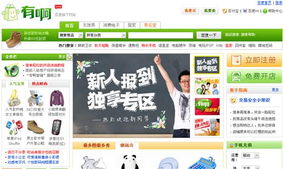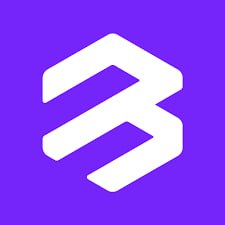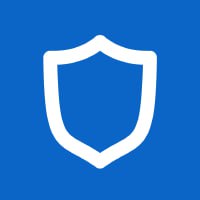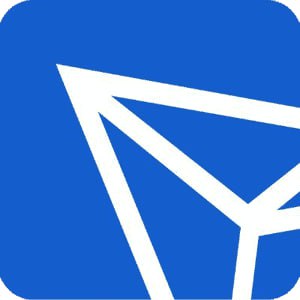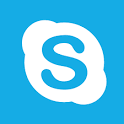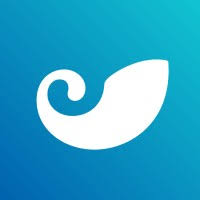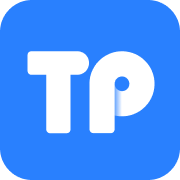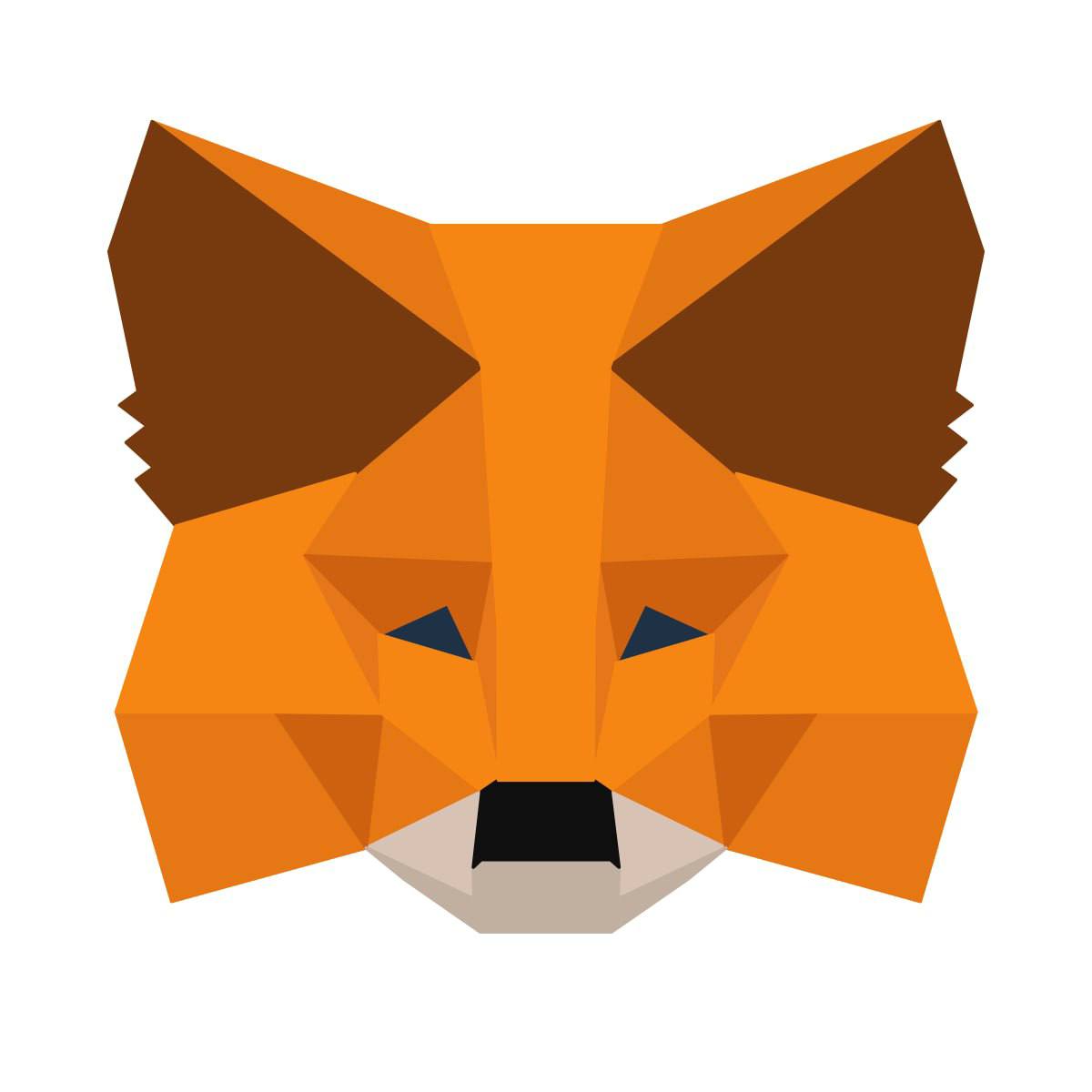开票软件怎么安装,轻松掌握开票软件的安装步骤
时间:2024-10-04 来源:网络 人气:
开票软件安装指南:轻松掌握开票软件的安装步骤
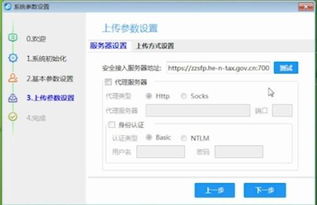
随着电子发票的普及,开票软件已经成为企业日常运营中不可或缺的工具。本文将为您详细讲解如何安装开票软件,让您轻松掌握这一操作。
一、准备工作
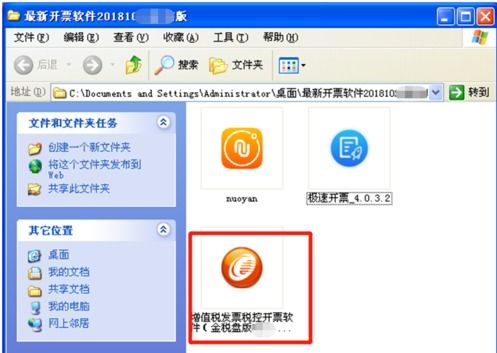
在开始安装开票软件之前,请您确保以下准备工作已完成:
一台电脑,操作系统为Windows XP或更高版本。
一个金税盘或税控盘,用于连接电脑与税务局进行数据交换。
一个稳定的网络连接,用于下载和安装开票软件。
二、下载开票软件

1. 访问国家税务总局全国增值税发票查验平台官方网站。
2. 在网站首页找到“下载中心”栏目,点击进入。
3. 在下载中心页面,找到开票软件的下载链接,点击下载。
4. 下载完成后,将下载的文件解压到指定文件夹。
三、安装开票软件
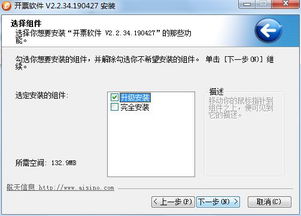
1. 双击解压后的安装文件,进入安装界面。
2. 根据提示,点击“下一步”继续安装。
3. 选择安装路径,点击“下一步”。
4. 点击“立即安装”,等待安装完成。
5. 安装完成后,点击“完成”按钮。
四、连接金税盘或税控盘

1. 将金税盘或税控盘通过USB数据线连接到电脑的USB接口。
2. 系统会自动识别新硬件,并完成驱动安装。
3. 在“控制面板”中找到“系统硬件设备管理器”,查看是否有新设备安装成功。
五、配置开票软件
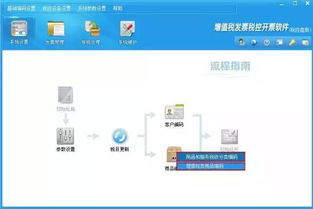
1. 打开安装好的开票软件。
2. 根据提示,输入企业税号、开票机号等信息。
3. 设置数字证书密码,用于登录开票软件。
4. 输入开票员和管理员密码。
5. 填写单位信息,包括单位名称、地址、电话等。
6. 选择界面风格,如快捷风格。
六、初次登录开票软件
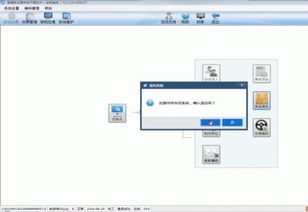
1. 输入管理员密码,登录开票软件。
2. 在主界面,配置服务器地址和端口。
3. 添加开票员,为开票员分配权限。
4. 用开票员身份登录,开始开具发票。
七、设置打印机格式
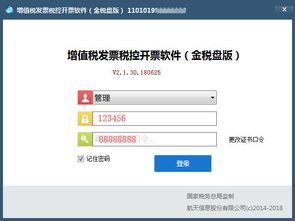
1. 在开票软件中,选择“设置”菜单。
2. 找到“打印机设置”选项,点击进入。
3. 根据打印机型号和需求,设置打印机格式。
4. 设置完成后,点击“确定”保存设置。
通过以上步骤,您已经成功安装并配置了开票软件。在今后的工作中,您可以方便地使用开票软件开具电子发票,提高工作效率。
相关推荐
教程资讯
教程资讯排行